Clipchamp에서 동영상 크기를 조정하는 방법
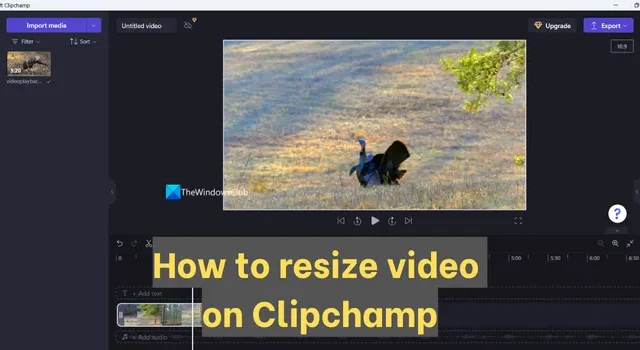
Clipchamp는 Windows 11에서 앱으로 사용할 수 있는 무료 온라인 동영상 편집기입니다. Clipchamp에서 동영상 크기를 조정하는 것은 다른 동영상 편집 프로그램보다 쉽습니다. 이 가이드에서는 Clipchamp에서 동영상 크기를 조정하는 방법을 보여줍니다.
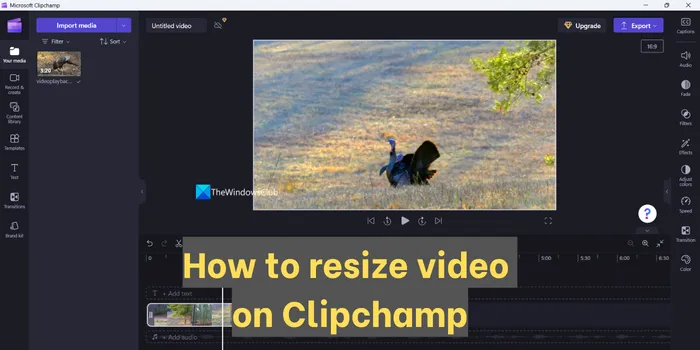
오늘날 우리가 갖고 있는 소셜 미디어 플랫폼은 많습니다. 우리는 이에 대한 비디오를 업로드하고 전 세계와 공유할 수 있습니다. 각 플랫폼에 업로드하는 동영상은 크기나 화면 비율이 달라야 합니다. 플랫폼별 영상 제작은 불가능합니다. 따라서 각 플랫폼에 맞게 크기를 조정하고 업로드할 수 있습니다.
Clipchamp에서 동영상 크기를 조정하는 방법
Clipchamp에서 동영상 크기 조정은 복잡한 단계가 없는 간단한 과정입니다. Clipchamp에서 동영상 크기를 조정하려면,
- Clipchamp에서 새 동영상 만들기
- 비디오 가져오기
- 타임라인에 영상을 드래그 앤 드롭하세요.
- 종횡비를 클릭하세요
- 원하는 사이즈를 선택하세요
- 화면 비율에 맞게 비디오를 조정하세요.
- 비디오 내보내기
Clipchamp에서 다양한 소셜 미디어 플랫폼을 위한 동영상을 제작하는 과정을 자세히 살펴보겠습니다.
시작하려면 Windows 11 PC에서 Clipchamp를 열고 첫 번째 동영상 만들기를 클릭하세요. 탭. 이전에 Clipchamp에서 이미 동영상을 편집했고 크기를 조정하려면 내 동영상에서 해당 특정 비디오 프로젝트를 클릭하여 엽니다. 이미 제작된 동영상을 여는 경우 프로세스의 다음 두 단계를 건너뛰세요.
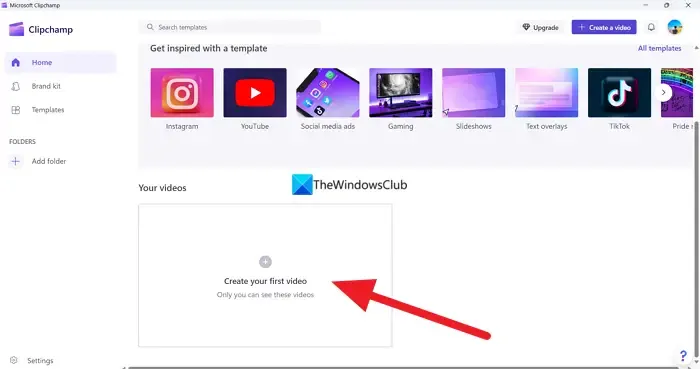
이제 미디어 가져오기를 클릭하여 로컬 드라이브나 OneDrive, Google Drive, Dropbox, Xbox와 같은 클라우드 드라이브에서 미디어를 가져옵니다. 단추. 클라우드 드라이브 옵션을 보려면 미디어 가져오기 옆에 있는 드롭다운 버튼을 클릭하세요.
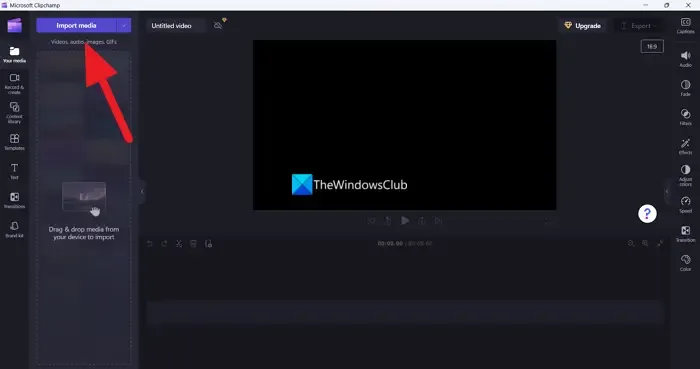
비디오를 가져온 후 타임라인에 끌어서 놓아 편집을 시작하세요.
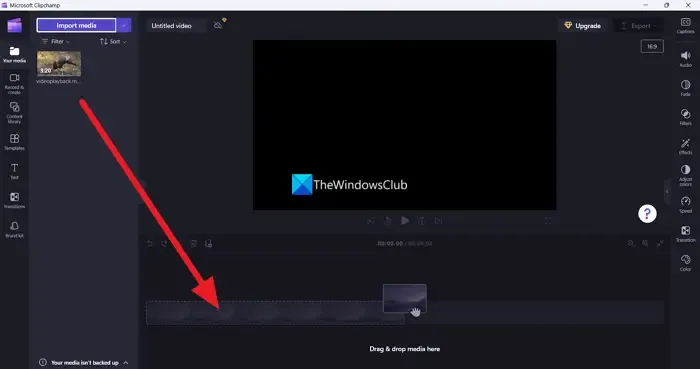
Clipchamp의 동영상 옆에서 편집 중인 동영상의 화면 비율을 확인할 수 있습니다. 4:5, 16:9, 9:16, 1:1, 2:3, 21:9 등 더 많은 화면비를 보려면 클릭하세요. 종횡비를 변경하려면 그 중 하나를 선택하십시오.
인기 있는 소셜 미디어 플랫폼의 화면 비율은 다음과 같습니다.
- Instagram 영상과 스토리: 9:16
- 틱톡: 9:16
- 페이스북 스토리: 9:16
- Facebook 게시물: 16:9, 4:5, 9:16
- YouTube 동영상: 16:19
- YouTube Shorts: 9:16
- 핀터레스트: 9:16 또는 1:1
- 링크드인: 9:16 또는 16:9
- 스냅챗: 9:16
옵션에서 플랫폼에 따라 요구 사항에 따라 종횡비를 선택하십시오.
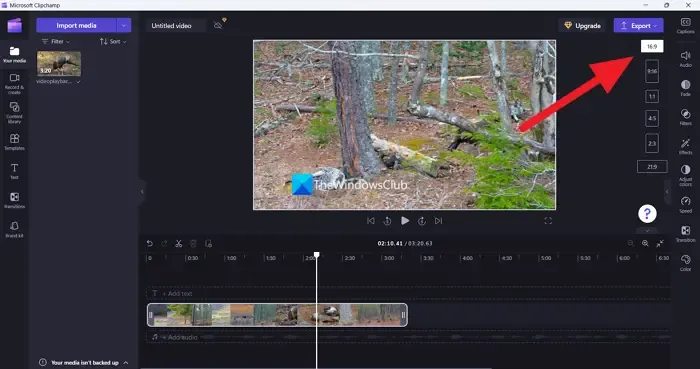
비디오에 새로운 종횡비를 설정해도 보기에 좋지 않습니다. 비디오 옆에 표시되는 옵션을 사용하여 새로운 화면 비율에 따라 비디오를 조정해야 합니다. 사용 가능한 옵션을 사용하여 비디오를 채우고, 자르고, 가로 또는 세로로 뒤집고, 회전할 수 있습니다. 선택한 영상비에서 비디오가 보기 좋게 보이도록 변경합니다.
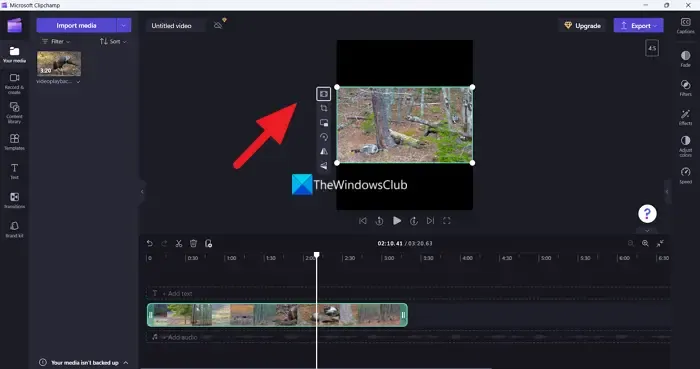
가로세로 비율에 따라 동영상을 조정한 후 내보내기 버튼을 클릭하여 필요한 품질로 동영상을 저장하세요. 품질이 저하되지 않도록 가져온 비디오와 동일하거나 그 이하의 품질을 선택하십시오. 가져온 비디오보다 높은 비디오 품질을 선택하면 비디오 품질이 엉망이 되어 픽셀화된 비디오가 표시됩니다.

Clipchamp의 다양한 플랫폼에 대해 동일한 동영상의 크기를 조정하려는 횟수만큼 프로세스를 반복할 수 있습니다. 동일한 편집 영상은 모든 플랫폼에서 원하는 만큼 여러 번 사용할 수 있습니다.
Clipchamp에서 TikTok의 동영상 크기를 조정하는 방법
TikTok에는 화면 비율이 9:16인 비디오가 필요합니다. Clipchamp에서 TikTok용 동영상 크기를 조정하려면 동영상을 가져와서 타임라인에서 열어야 합니다. 그런 다음 옆에 있는 화면 비율을 클릭하고 옵션에서 9:16을 선택하세요. 종횡비에 맞게 비디오를 조정하고 원하는 품질로 내보냅니다.
Windows에서 비디오 크기를 어떻게 조정할 수 있나요?
Windows 11에서 Clipchamp를 사용하여 Windows에서 동영상 크기를 조정할 수 있습니다. 비디오 편집을 위한 간단한 옵션을 갖춘 무료 도구입니다. Clipchamp가 없으면 온라인 무료 동영상 편집기를 사용하여 Windows에서 동영상 크기를 조정할 수 있습니다. 크기를 조정하려는 비디오를 제3자 웹사이트에 업로드하여 크기를 조정해야 한다는 점을 참고하세요. Adobe Premiere Pro와 같은 전문 비디오 편집기에 액세스할 수 있다면 그 안에서 비디오 크기를 조정할 수 있습니다. 또는 PC에 설치할 수 있는 무료 비디오 편집 소프트웨어를 사용할 수도 있습니다.


답글 남기기